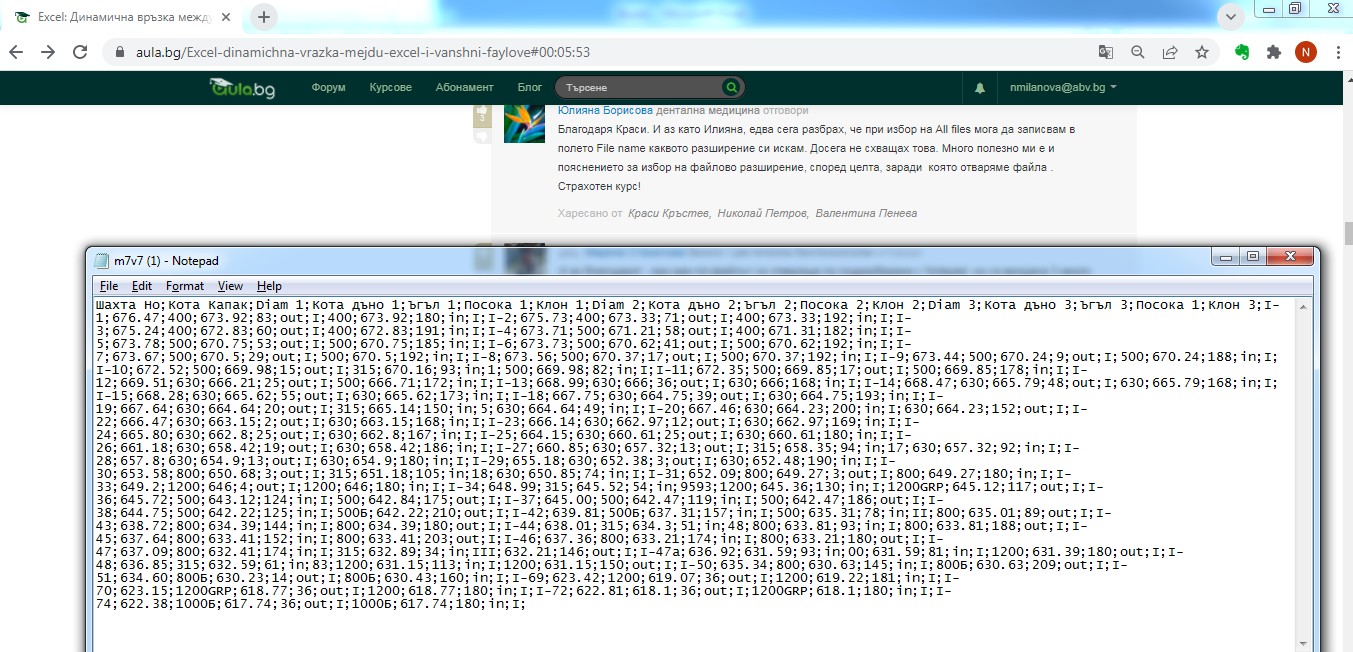Как да оправя кирилицата в отворен с Notepad текстов файл?
Забелязах, след като зададох втория си въпрос днес, че макар трите текстови файлове от уроци 5,6 и 7 по принцип следва да са еднакви, при отваряне само на този от урок 7, кирилицата не ми излиза правилно. Макар този въпрос да не се отнася до Excel, се надявам да ми отговорите. За днес обещавам да не задавам повече въпроси.
Здравей, от значение как точно е създаден .csv файла на база txt файла ( снимка 1 ) би трябвало да е посочено ANSI за да се чете кирилицата.Това е един от вариантите за излизане на йероглифи вместо букви.
Обяснете как се създава .csv файл с Notepad. При мене (2013) Notepad не позволява запазване като файл с разширение .csv. Опитах да направя показаното на снимката горе, но в резултат не се получава .csv файл.
Здравей, отивате на File - > Save as след това ( снимка 1 позиция 1, позиция 2 ) ). След което даваш на All file ( на Save as type ) и записвате файла директно с разширението xxxxx.csv ( xxxxxx- име по избор снимка 2 позиция 2 ) ) след което нагласяте на Encoding - a на - ANSI( снимка 2 позиция 3 ), след което даваш Save ( снимка 2 позиция 4 ) и вече имате създаден .csv файл в избраната от вас директория ( в моя случай на Desktop - a ).
Благодаря. От Вашия отговор разбрах, че при избор All files мога да записвам в полето File name каквото разширение си искам. Досега не схващах това.
Как е правилно да се отвори този текстов файл и каква е разликата в трите варианта
В случая ти дава възможност между програми по подразбиране за този текстов файл а имено Wordpad която е доста подобна на notepad, и съответно MS Word - всичките програми които са посочени са текстови редактори така че измежду трите е все тая,....... в случая е .txt файл бих го отворил през notepad, но ако искам да го отворя с цел по добро форматиране и т.н. може да го отворя с Word.
Благодаря Краси. И аз като Илияна, едва сега разбрах, че при избор на All files мога да записвам в полето File name каквото разширение си искам. Досега не схващах това. Много полезно ми е и пояснението за избор на файлово разширение, според целта, заради която отваряме файла . Страхотен курс!
И аз благодаря! - при мен txt-файлът се отваряше по подразбиране с Notepad, но се виждаха 3 много дълги реда и цялата информация беше разбъркана, не беше ясно кои числа за коя колонка се отнасят... Като го отворих обаче през WordPad и се подреди по съответните редове.
WordPad е по-добрият вариант от NotePad за отваряне на файлове с разширение .txt (както и някои други, например инфо-файлове), понеже се запазва по-голяма част от форматирането. За да се отварят.txt файловете по подразбиране с WordPad, маркирайте някой от тях и с десен бутон на мишката изберете Open With, от подменюто изберете -> WordPad и маркирайте опцията: Always use this to open .txt files.
Марина Станилова, дори файлът да се отвори с Notepad на 3 дълги реда (при мен също така се получи), това можем да го оправим през менюто Format и от тав избираме Word wrap:
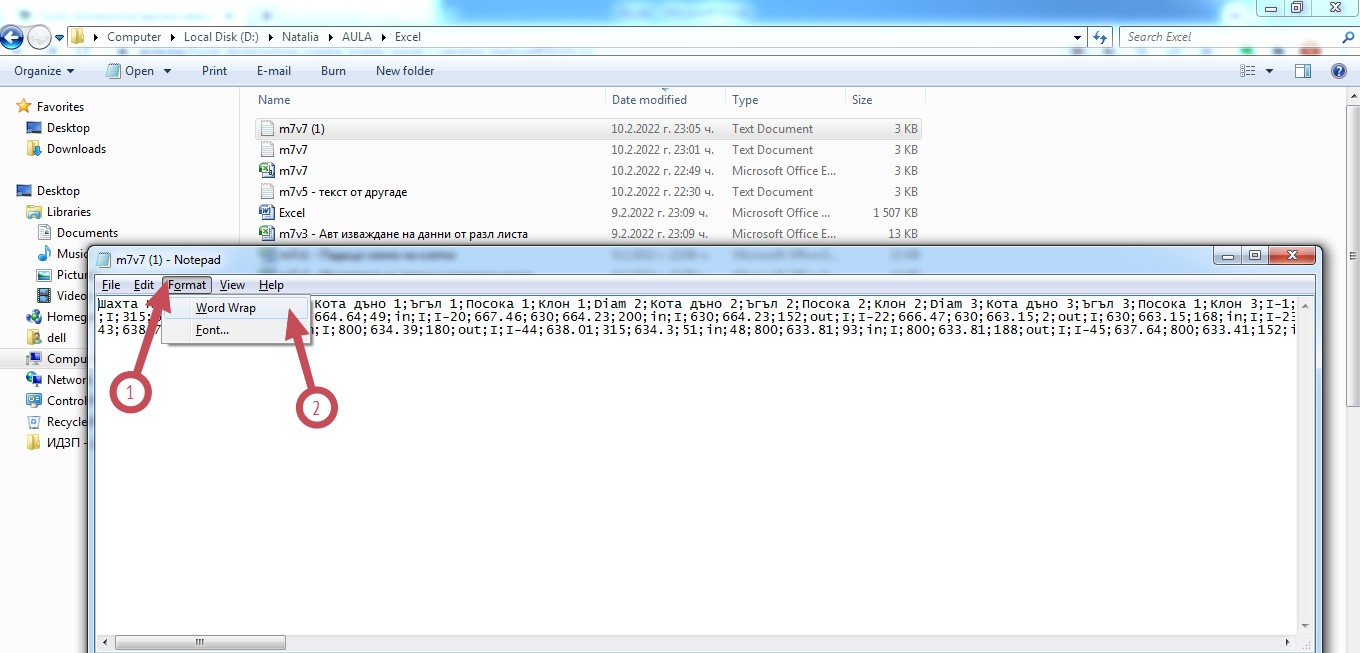
И ето го резултатът: